

By Gina Barrow, Last Update: July 12, 2017
„Ich habe vor kurzem iTunes aktualisiert und es blieb bei einem iPhone Fehler 29 und kann mein Gerät nicht mehr erkennen. Ich kann diesen Fehler nicht durchgehen und ich kann nicht einmal versuchen, ihn wiederherzustellen. “~ Dwayne
Teil 1. Häufige Szenarien und Faktoren von iPhone Error 29Teil 2. Häufige Probleme für den iPhone Restore Error 29Teil 3. Beheben Sie iPhone Fehler 29 ohne Datenverlust mit FoneDog iOS System ToolkitTeil 4. Andere Möglichkeiten zu behebenTeil 5. Die bessere Wahl - FoneDog iOS SystemwiederherstellungVideo Guide: So beheben Sie den iPhone-Fehler 29
Die meisten der häufigsten Szenarien für iPhone Fehler 29 sind:iPhone Fehler 29 ist eigentlich ein Systemfehler, der normalerweise auftritt, wenn einige Teile des Betriebssystems fehlerhaft sind. Es gibt viele Gründe, warum das Betriebssystem nicht mehr funktioniert. Apple hat dafür gesorgt, dass zum Schutz des gesamten Geräts ein Sicherheitsnetz zur Verfügung gestellt wird, in dem das Telefon unbrauchbar ist, bis das Problem behoben ist. Die meisten von den häufige Szenarien für diesen Fehler sind:
Die häufigsten Faktoren für den iPhone-Fehler 29 sind:
Wenn Sie bemerken, variiert der iPhone-Fehler 29 abhängig von der Ursache. Es gibt auch verschiedene Korrekturen, die Sie anwenden können, um diesen Fehler loszuwerden oder diese Kopfschmerzen zu vermeiden.
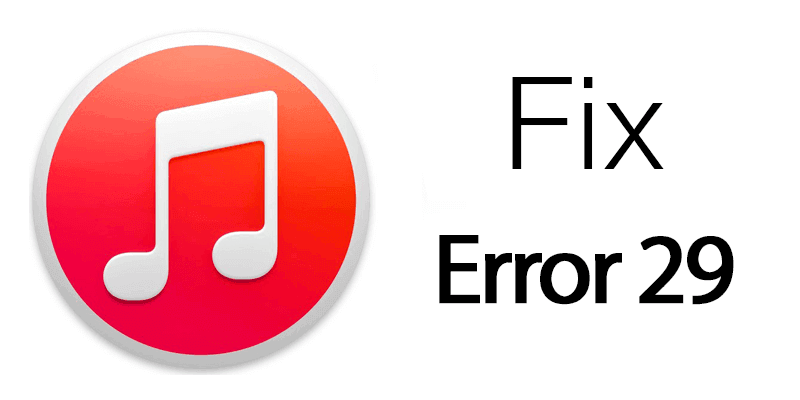
Wenn Sie nicht alle wichtigen Telefondaten verlieren möchten, sollten Sie über die Verwendung von Systemwiederherstellungsprogrammen von Drittanbietern nachdenken, mit denen Sie das Gerät einfach und sicher reparieren können. Im Folgenden erfahren Sie, wie Sie eine sichere und effektive Wiederherstellung des iOS-Systems durchführen können.
FoneDog iOS Systemwiederherstellung ist ein ideales Programm für dieses Problem. FoneDog iOS Systemwiederherstellung behebt Ihr Gerät wieder normal, ohne Ihre Dateien zu beeinträchtigen oder zu verlieren. Es ist eine einfache, schnelle und sichere Software, die mit allen iPhone-Modellen kompatibel ist, sogar mit den neuesten iPhone 7, iPhone 7 Plus, iPhone SE und iOS 10. Abgesehen von iPhone Fehler 29 Probleme kann FoneDog iOS System Recovery auch verschiedene Systemprobleme beheben weißer Bildschirm, blue screen, rot-Bildschirm, Einfrieren, Slider reagiert nicht, hängt fest Recovery Mode, Looping beim Start und vieles mehr. Um herauszufinden, wie man es benutzt FoneDog iOS Systemwiederherstellung, Schaut euch diese einfachen Anleitungen unten an:
Es gibt eine verfügbare Version sowohl für Windows- als auch für Mac-Computer, so dass Sie sie herunterladen können, je nachdem, was Sie bevorzugen oder welches Gerät Sie verwenden. Nach dem Herunterladen FoneDog iOS Systemwiederherstellung, Installieren Sie das Programm, indem Sie den Installationshandbüchern folgen. Sobald die Installation abgeschlossen ist, können Sie die Software starten und ausführen.
Gratis Download Gratis Download

Wenn das Programm gestartet wird, klicken Sie auf IOS Systemwiederherstellung aus den vorgegebenen Menü-Tools und verbinden Sie das iPhone mit einem gültigen USB-Kabel. Nachdem das Programm die Verbindung zwischen den beiden Geräten erkannt hat, werden Sie nun aufgefordert, den Typ des Systemproblems auszuwählen, mit dem Sie gerade arbeiten, und auf klicken Start.

Im nächsten Schritt überprüfen und bestätigen Sie die genaue Marke und das Modell Ihres iPhones. Sie können aus dem Dropdown-Menü die richtigen Details auswählen. Auf diese Weise kann die Software FoneDog iOS System Recovery das mit Ihrem Gerät kompatible Firmware-Paket herunterladen und extrahieren.

Das Programm beginnt mit der Reparatur, nachdem die Firmware heruntergeladen und extrahiert wurde. Sie können den Fortschritt auf Ihrem Computerbildschirm sehen, der normalerweise ungefähr 10 Minuten Gesamtzeit dauert, um zu reparieren. Das iPhone wird neu gestartet und es wird normal gestartet. Nicht mehr iPhone Fehler 29 auf Ihrem Gerät.

Es gibt keine anderen tröstlichen Methoden, um den iPhone-Fehler 29 zu beheben, als zu verwenden FoneDog iOS Systemwiederherstellung. Dies liegt daran, dass die Software einfache Schritte, aber einen tiefgreifenden Wiederherstellungsprozess bietet.
Neben dem iPhone-Fehler 29 kann es auch eine Menge anderer Systemprobleme beheben, die Schaden anrichten können und Sie daran hindern, Ihr iPhone zu benutzen. FoneDog iOS Systemwiederherstellung ist einfach die beste und gefragteste Software.
Manchmal kann iTunes der Hauptgrund sein, warum Sie den iPhone-Fehler 29 erleben. Um dieses iTunes-Problem zu lösen, haben wir unten einige Anleitungen zur Verfügung gestellt, damit Sie es leicht selbst beheben können.
Schritt1. Aktualisieren Sie iTunes
Starten iTunes von Ihrem Computer und klicken Sie dann auf das Apple-Symbol im oberen Menü. Scrollen Sie nach unten und wählen Sie Software Update.
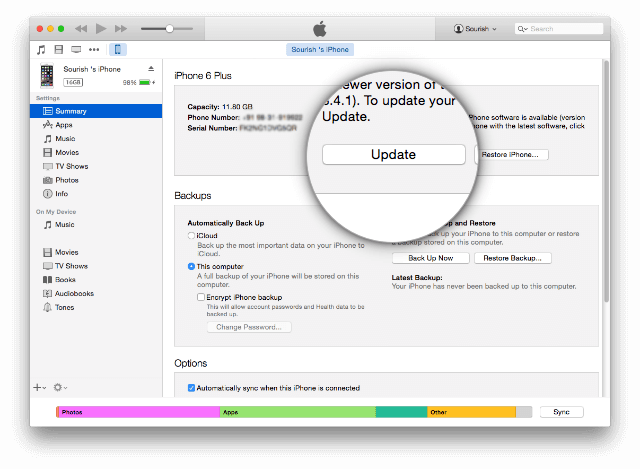
Schritt2. Software herunterladen und aktualisieren
Wenn für Ihre iTunes Software ein Update verfügbar ist, klicken Sie auf Herunterladen und Aktualisieren Schaltfläche aus der Popup-Benachrichtigung.
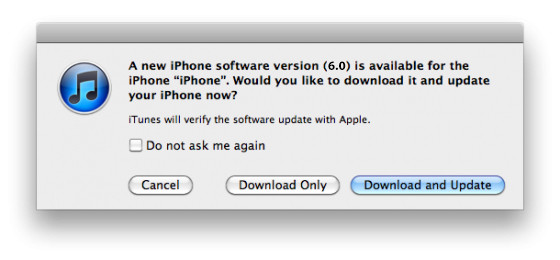
Schritt3. Überprüfen, zustimmen und installieren
Sobald das Herunterladen und Aktualisieren abgeschlossen ist, können Sie die Software und die Lizenzvereinbarung überprüfen und anschließend das Update auf iTunes installieren.
Tipp: Bevor Sie iTunes öffnen, sollten Sie immer nach dem neuesten Software-Update suchen.
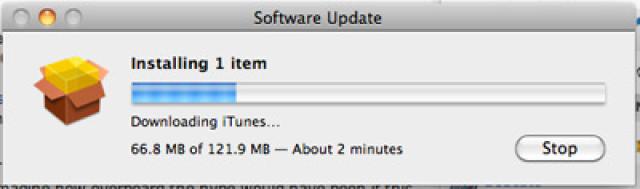
Beheben Sie iPhone Fehler 29 durch Factory Reset
Um eine Alternative zu Systemwiederherstellungsprogrammen von Drittanbietern zu erhalten, können Sie das Telefon auf die Werkseinstellungen zurücksetzen. Seien Sie jedoch bereit für Datenverlust. Wenn dies die einzige Option ist, die Sie noch haben, können Sie folgendermaßen vorgehen:
Schritt 1. Starten Sie iTunes
Öffnen Sie iTunes auf Ihrem Computer und suchen Sie zuerst nach Updates.
Schritt 2. Schließen Sie das iPhone an und starten Sie Backup
Sobald das iPhone mit dem Computer verbunden ist, klicken Sie aufJetzt sichern“, Um eine neue iTunes-Sicherungsdatei zu erstellen.
Schritt 3. IPhone wiederherstellen
Nachdem Sie die Sicherung durchgeführt haben, können Sie jetzt fortfahren und auf die Schaltfläche klicken Wiederherstellen iPhone. Bestätigen und bestätigen Sie die Aktion, indem Sie auf klicken wiederherstellen Taste. Warten Sie, bis der gesamte Wiederherstellungsprozess abgeschlossen ist. Es stellt alle Gerätedaten wieder her, damit Sie das Gerät wieder verwenden und als neu einrichten können.
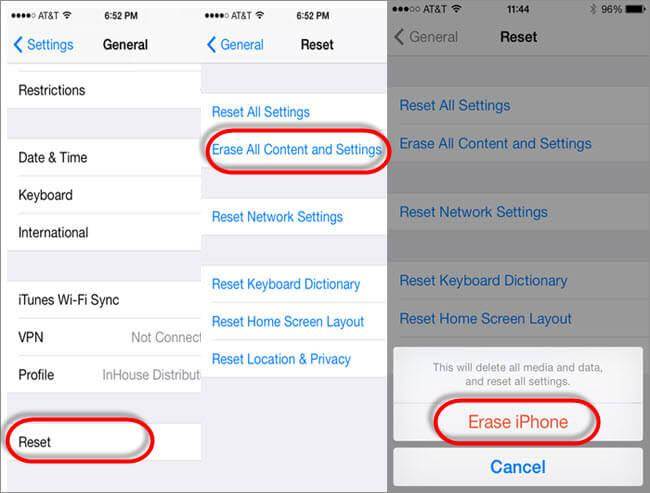
iPhone-Fehler 29 ist nur ein weiteres technisches Problem oder ein Systemfehler, der durch die oben beschriebenen Schritte zur Fehlerbehebung behoben werden kann. Wenn Sie jedoch jetzt alle verfügbaren Fixes ausgeschöpft haben, können Sie diesen Fehler nur mit der folgenden Methode beheben FoneDog iOS Systemwiederherstellung.
Diese Software ist die sicherste Form der Wiederherstellung, indem sichergestellt wird, dass Ihre Daten sicher sind und das Problem garantiert behoben wird. Sie müssen keine Reihe von Methoden durchlaufen, um diesen iPhone-Fehler 29 zu beheben. Alles was Sie brauchen ist FoneDog iOS Systemwiederherstellung bereit auf Ihrem Computer. Sie können diese sehr gute Information auch mit Ihren Freunden teilen, falls sie auch in dieser Sorge sind.
Hinterlassen Sie einen Kommentar
Kommentar
IOS Systemwiederherstellung
Beheben Sie verschiedene iOS-Systemfehler im normalen Status.
Kostenlos Testen Kostenlos TestenBeliebte Artikel
/
INFORMATIVLANGWEILIG
/
SchlichtKOMPLIZIERT
Vielen Dank! Hier haben Sie die Wahl:
Excellent
Rating: 4.4 / 5 (basierend auf 81 Bewertungen)